- 마우스 커서 사용자 지정은 Windows 초기부터 널리 사용되는 수정 사항이었습니다.
- 요즘에는 단순한 것부터 애니메이션 커서에 이르기까지 모든 종류의 옵션이 있습니다.
- 이 가이드는 Windows 11에 가장 적합한 마우스 커서 모음을 보여줍니다.

엑스다운로드 파일을 클릭하여 설치
이 소프트웨어는 드라이버를 계속 실행하여 일반적인 컴퓨터 오류 및 하드웨어 오류로부터 안전하게 보호합니다. 간단한 3단계로 지금 모든 드라이버를 확인하세요.
- DriverFix 다운로드 (확인된 다운로드 파일).
- 딸깍 하는 소리 스캔 시작 문제가 있는 모든 드라이버를 찾습니다.
- 딸깍 하는 소리 드라이버 업데이트 새 버전을 얻고 시스템 오작동을 방지합니다.
- DriverFix가 다운로드되었습니다. 0 이달의 독자.
Windows 11에는 기본값에서 인터넷의 모든 타사 앱에 이르기까지 무한한 사용자 지정 옵션이 있습니다. 마우스 커서의 모양을 변경하는 앱도 있습니다.
커서를 수정하면 컴퓨터에 고유한 모양을 부여할 수 있습니다. 모든 컴퓨터에 있는 동일한 지루한 흑백 포인터를 사용할 필요가 없습니다. 그러나 그때에도 커서 모양을 변경하기 위해 소프트웨어를 다운로드할 필요가 없습니다.
커서 모양을 변경하려면 어떻게 해야 합니까?
Windows 11은 커서에 대해 약간의 사용자 지정 기능을 제공합니다. 제어판으로 이동하여 적절하게 마우스 옵션을 선택하여 커서를 변경할 수 있습니다. 마우스 속성이라는 새 창이 나타납니다.
마우스 속성에서 색 구성표, 크기 및 디자인을 변경할 수 있습니다. 컴퓨터는 자연스럽게 폴더 내에 다양한 커서 유형을 저장하고 찾아보기 버튼을 클릭하여 액세스할 수 있습니다.

다른 탭에서는 커서의 가시성과 속도를 변경할 수 있습니다. 로딩 휠이 작동하는 방식을 변경할 수 있는 휠 탭도 있습니다. 누구나 이해할 수 있는 정말 기초적인 내용입니다.
이 가이드는 Windows 11 컴퓨터에 가장 적합한 타사 마우스 커서를 보여줍니다. 가장 스타일리시한 것에만 초점을 맞추는 것이 아니라 실용적이고 틀림없이 기본보다 더 나은 것들을 선보일 것입니다.
Windows 11에 가장 적합한 타사 커서는 무엇입니까?

목록의 시작은 DeviantArt의 Numix 시리즈입니다. 이 목록에 있는 많은 커서는 DeviantArt에서 가져온 것이며 Windows 11 컴퓨터의 일부를 사용자 지정하기 위한 훌륭한 리소스입니다.
다운로드 시 RAR 파일을 추출할 수 있는 앱을 설치해야 합니다. 설치는 의외로 쉽습니다. RAR 앱을 받으면 커서를 추출하고 다운로드하기만 하면 됩니다.
Numix는 날카롭고 우아한 외관을 가진 전문적인 모양의 커서 시리즈입니다. Numix 뒤에 있는 아티스트는 밝은 테마와 어두운 테마의 커서 두 세트를 배치했습니다.
그러나 두 개의 어두운 테마와 밝은 테마 사이에 눈에 띄는 차이가 없는 것 같습니다. 즉, Numix는 창을 펼칠 때마다 주황색 화살표로 바뀌는 훌륭한 기능이 있습니다.
배경과 섞일 수 있는 Windows 11 버전과 달리 커서가 더 눈에 띄게 하는 것은 삶의 질을 높이는 좋은 변화입니다.
⇒누믹스 받기
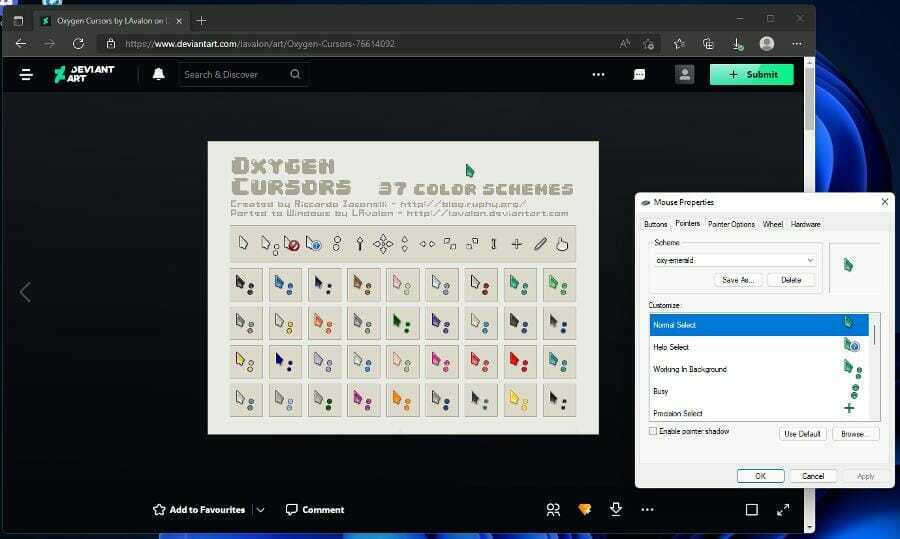
Deviant Art의 또 다른 인기 있는 커서 세트는 산소 커서입니다. 훨씬 더 밝고 화려한 것을 찾고 있다면 이것이 바로 당신을 위한 세트입니다.
Oxygen Cursors는 밝고 생생한 빨간색에서 반짝이는 검은색, 믹스 앤 매치 페어링에 이르기까지 37가지 색상 구성표로 제공됩니다. 일부 커서에는 화살표 자체가 회색인 반면 동반되는 점은 밝은 노란색입니다.
이 커서의 품질은 놀라운 픽셀 밀도와 생생한 색상을 가지고 있기 때문에 환상적입니다. 디자인은 현대적인 분위기를 가지고 있으므로 구식처럼 보이거나 느껴지지 않습니다.
Numix와 완전히 동일하기 때문에 설치도 쉽습니다. 시리즈를 설치하기 전에 RAR 추출기 앱을 다운로드하고 INF 파일을 추출해야 합니다.
또한 화면을 확장하거나 창 상단을 잡을 때의 새로운 커서 모양도 훌륭합니다. 산소는 정말 최고 중 하나입니다.
⇒산소 커서 가져오기

간단한 이름을 자랑하는 Mouse Cursor는 Microsoft Store에서 비용을 지불해야 하는 이 목록의 유일한 항목입니다. 그러나 구매하기 전에 시험해 볼 수 있는 무료 평가판이 함께 제공됩니다.
무료 평가판은 24시간 동안만 지속됩니다. 즉, 마우스 커서는 매우 기본적이면서도 보기 좋은 커서입니다. 한 가지 주목할 점은 다른 항목에 비해 크기가 크다는 것입니다. 여러 화면에서 커서의 위치를 잃는 것에 대해 걱정할 필요가 없습니다.
대담한 디자인이 이를 뒷받침합니다. 다른 흰색 배경에 검정색 윤곽선이 있는 흰색 화살표입니다. 놓칠 수 없습니다. 마우스 커서는 일부 앱에서 필기용 펜을 포함하여 17가지 스타일로 제공됩니다.
다른 유사한 서비스에 대한 Google 지도의 장소를 가리키는 위치 선택 커서도 있습니다. 크기 조정 도구도 동일한 대담한 디자인으로 되어 있어 놓칠 수 없습니다. 전체적으로 만능 솔리드 커서입니다.
⇒마우스 커서 가져오기
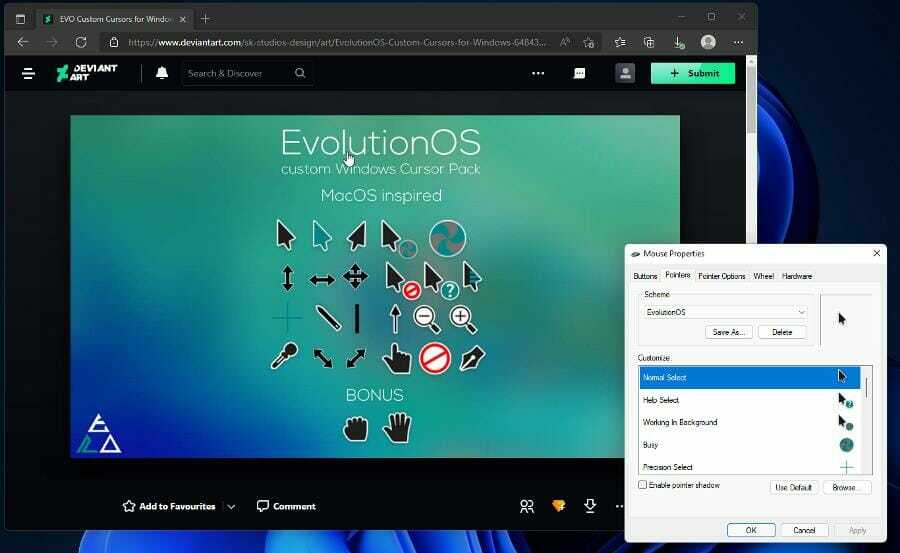
MacOS 커서 스타일의 팬이고 Windows 11 컴퓨터용으로 원하는 경우 DeviantArt의 EvolutionOS 커서 팩을 확인해야 합니다.
전문가 팁: 일부 PC 문제는 특히 리포지토리가 손상되었거나 Windows 파일이 누락된 경우 해결하기 어렵습니다. 오류를 수정하는 데 문제가 있는 경우 시스템이 부분적으로 손상되었을 수 있습니다. 컴퓨터를 스캔하고 결함이 무엇인지 식별하는 도구인 Restoro를 설치하는 것이 좋습니다.
여기를 클릭 다운로드하고 복구를 시작합니다.
macOS Sierra 스타일 아이콘을 Windows 11 컴퓨터에 설치하는 무료 마우스 포인터 세트입니다. 그러나 이전 운영 체제에서 직선적으로 찢는 대신 모든 것이 뚜렷한 민트 그린 모양을 가지고 있습니다.
아마도 원래 디자인에서 눈에 띄지 만 여전히 멋지게 보입니다. 그것은 배경에 관계없이 눈에 띄는 흰색 윤곽선과 함께 뚜렷하고 대담한 검은 색 모양을 가지고 있습니다.
그리고 이것은 Apple의 구형 시스템이 얼마나 잘 설계되었는지를 보여주는 EvolutionOS의 주요 이점입니다. 대담하고 보기 쉬운 자연은 시간의 시험을 견뎌냅니다.
설치는 이전 항목과 동일합니다. Microsoft Store에서 RAR 추출기 앱을 다운로드한 다음 받은 폴더에서 INF 파일을 설치해야 합니다.
⇒에볼루션 OS 받기

다음은 미니멀리스트 Android Material Cursors 시리즈입니다. Android OS 및 Google의 Material You 디자인 팬이라면 탁월한 선택입니다. 이 시리즈가 두 가지를 함께 제공하므로 두 세계의 장점을 모두 얻을 수 있습니다.
이것을 만든 아티스트에 따르면 Android Material Cursors는 Android OS의 텍스트 선택 커서, LG의 WebOS 분홍색 커서 및 Google의 일부 디자인 요소에 영감을 주었습니다.
화살표는 컴퓨터가 무언가를 로드 중일 때 알려주는 유용한 머티리얼 스피너와 함께 밝고 굵습니다. 크기 조정 도구는 대조되는 흰색 원 안에 화살표와 함께 표시됩니다.
정밀 선택은 눈에 잘 띄도록 도와주는 편리한 레티클 디자인으로 제공됩니다. 필기 도구는 디지털 서명을 생성해야 하는 앱에도 유용합니다. 총 15개의 서로 다른 커서를 사용할 수 있습니다.
지금까지 두 가지 색상만 있습니다. 보이는 파란색과 청록색 버전입니다. 둘 다 정확히 동일하지만 원하는 대로 데스크탑을 사용자화할 수 있는 옵션이 있습니다.
⇒Android 머티리얼 커서 가져오기
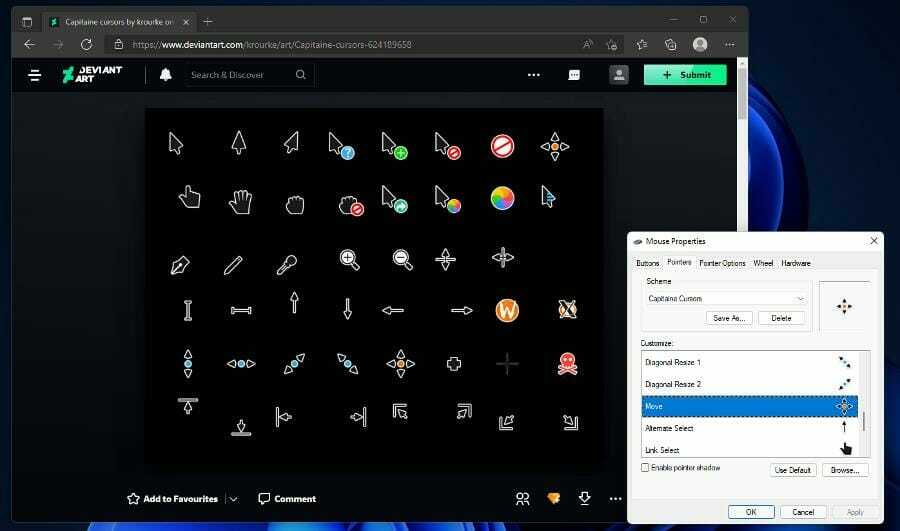
Capitaine Cursors는 컴퓨터가 세트를 찾고 로드하기 쉬운 특수한 유형의 파일 라이브러리를 참조하는 x-커서 테마입니다. 이러한 유형의 파일은 파일 또는 컴퓨터 메모리에서 로드할 수 있습니다.
조금 복잡하지만 작성자가 많은 파일을 함께 채우고 컴퓨터에서 시스템에 가장 적합한 것을 선택할 수 있습니다. 따라서 설치가 약간 복잡합니다.
다운로드 후 bin 폴더를 선택한 다음 Windows를 클릭합니다. 마지막으로 설치를 클릭하여 커서 세트를 다운로드합니다. 디자인 면에서 macOS에서 영감을 받은 또 다른 세트이며 KDE Breeze 사용자 인터페이스를 기반으로 합니다.
커서가 밝고 대담한 색상으로 나타납니다. 아이콘은 Sierra OS에서 바로 나오는 회전하는 로딩 로고로 읽기 쉽습니다. 크기 조정 커서도 멋지게 보입니다.
해적이라고만 불리는 해골과 뼈 로고도 있습니다. 이것이 무엇을 의미하며 그것을 나타내기 위한 기준이 무엇인지는 알 수 없습니다. 그럼에도 불구하고 Capitaine은 멋진 커서 세트입니다.
⇒Capitaine 커서 가져오기
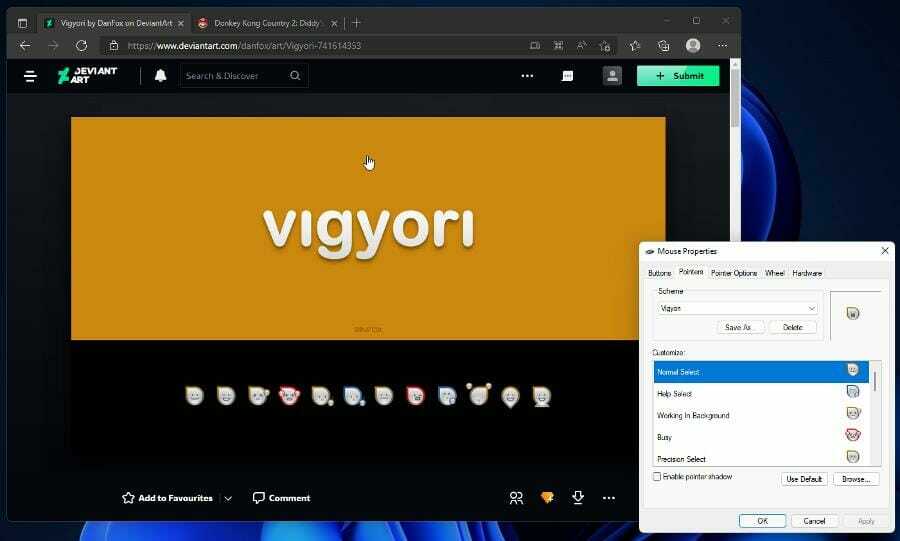
그리고 마지막 추천은 DeviantArt의 Vigyori를 확인해야 합니다. 이 목록에 있는 대부분의 항목은 단순하고 보기 좋은 커서이지만 Vigyori는 더 개성을 빛나게 하고 싶은 사람들에게 이상적입니다.
Vigyori는 컴퓨터에서 발생하는 특정 작업을 나타내는 이모티콘을 커서에 추가합니다. 가장 최신 버전은 Vigyori 2로 원래 버전을 괴롭히던 문제를 수정했습니다. 이 수정 사항에서 왼손잡이 사용자를 위한 특별 세트가 만들어졌습니다.
필기 애니메이션을 괴롭히는 문제도 해결되었습니다. 이 커서의 해상도는 훌륭하며 대형 디스플레이를 위한 64×64 해상도 버전도 있습니다. 더 큰 커서는 최대 200% 인터페이스 크기 조정이 가능하므로 해당 크기만큼 더 커질 수 있습니다.
더 어리석게 보이는 커서 중 하나임에도 불구하고 더 나은 옵션 중 하나입니다. Vigyori가 나머지 부분보다 우위에 설 수 있도록 많은 양의 삶의 질 기능이 있습니다.
⇒비요리 2 받기
내 Windows 11 컴퓨터를 사용자 지정하는 다른 방법은 무엇입니까?
Windows 11 컴퓨터의 모양과 전반적인 특성을 추가로 사용자 지정하는 데 관심이 있는 경우 레인미터를 들여다보다. 데스크탑 홈 페이지에 스킨과 오버레이를 배치할 수 있는 앱입니다.
모든 게임에 멋진 허브를 추가하거나 맞춤형 뉴스 피드를 추가할 수 있습니다. 도 있다 안드로이드 에뮬레이터 Google Play 스토어에서 Android 게임 또는 기타 앱을 플레이할 수 있도록 합니다.

Windows 11에는 기본적으로 유사한 것이 있지만 Amazon Appstore로 제한됩니다. 여담으로, 앱스토어 활성화 약간의 작업이 필요합니다. 앱을 다운로드하고 켜는 것만 큼 간단하지 않습니다. 특정 설정이 켜져 있어야 합니다.
다른 Windows 11 앱에 대해 질문이 있는 경우 아래에 의견을 남겨주세요. 또한 보고 싶은 리뷰나 Windows 11의 다른 기능에 대한 정보를 댓글로 남겨주세요.
 여전히 문제가 있습니까?이 도구로 수정하세요.
여전히 문제가 있습니까?이 도구로 수정하세요.
- 이 PC 수리 도구 다운로드 TrustPilot.com에서 우수 평가 (다운로드는 이 페이지에서 시작됩니다).
- 딸깍 하는 소리 스캔 시작 PC 문제를 일으킬 수 있는 Windows 문제를 찾습니다.
- 딸깍 하는 소리 모두 고쳐주세요 특허 기술 문제를 해결하기 위해 (독자 전용 할인).
Restoro가 다운로드되었습니다. 0 이달의 독자.


